Análise do Wazzap Migrator: Transferência do WhatsApp para Android e iPhone
Você usa o Wazzap Migrator para transferir o histórico do WhatsApp entre dispositivos Android e iOS? Você obterá uma revisão completa e alternativa depois de ler isto.
Dec 23, 2022 • Arquivado para: Transferência do WhatsApp • Soluções comprovadas
Embora comprar um novo smartphone seja uma das compras mais empolgantes que você pode fazer, ainda existe o longo processo de ter que transferir tudo do seu telefone antigo para o novo.
Claro, desenvolvedores e fabricantes tentaram tornar isso o mais simples possível nos últimos anos, mas quando você está transferindo dados entre um dispositivo Android e iOS, especialmente aqueles feitos em anos diferentes, você pode começar a encontrar alguns problemas.
Esse é especialmente o caso quando se trata de transferir suas mensagens do WhatsApp.
Tentar passar suas mensagens WhatsApp importantes, essenciais e mais queridas do seu telefone antigo para o seu novo dispositivo pode ser uma luta, mas o Wazzap Migrator, uma ferramenta de transferência de dados, foi projetado para aliviar esses problemas e tornar todo o processo tão fácil quanto possível.
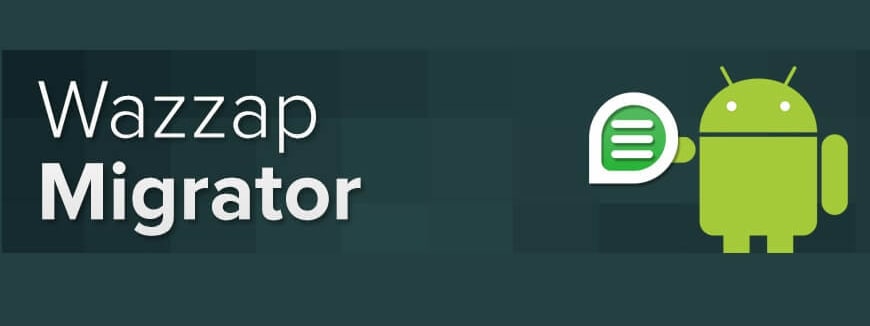
Hoje, vamos explorar os meandros do WazzapMigrator por meio desta análise online detalhada, compartilhando tudo o que você precisa saber para que possa transferir facilmente suas conversas do WhatsApp.
Parte 1: um guia detalhado sobre como usar o Wazzap Migrator
É um assistente de transferência de dados projetado especificamente para ajudá-lo a transferir suas mensagens do WhatsApp do seu iPhone para o seu dispositivo Android. Não importa a idade do dispositivo, o WhatsApp Migrator Lite foi projetado para aliviar esse processo.
O programa WazzapMigrator é compatível com a execução em sistemas de computador Mac e Windows, garantindo que você seja capaz de usá-lo simplesmente para transferir seus dados. Uma versão do software também está disponível como um aplicativo Play Store diretamente para dispositivos Android; embora não esteja disponível no iOS.
Uma das características mais atraentes do aplicativo WhatsApp Migrator é o fato de que você não poderá apenas transferir suas mensagens, mas também qualquer conteúdo ou mídia que possa ter. Isso inclui todos os tipos de arquivos de mídia, incluindo áudio, fotos e vídeo, bem como arquivos mais complexos, como informações de GPS e documentos.
Embora o aplicativo pareça ter análises para as versões anteriores, uma rápida olhada nos comentários na página inicial do site mostra que há muitos problemas aparecendo com o programa, especialmente em termos de compatibilidade com as versões mais recentes do aplicativo WhatsApp para Android .
No entanto, para determinados dispositivos e versões do WhatsApp, o aplicativo parece funcionar amplamente em um nível aceitável. Se você deseja começar a usar essa solução de software por conta própria, aqui está um guia passo a passo completo sobre como usá-la.
Um guia passo a passo sobre como usar o Wazzap Migrator
Etapa 1 - Configure seu iPhone
Em primeiro lugar, você precisa configurar seu iPhone para prepará-lo para transferir suas mensagens do WhatsApp para o seu dispositivo Android. Vá até o iTunes e faça login em sua conta da Apple. Agora conecte seu dispositivo iOS ao computador usando o cabo USB oficial.
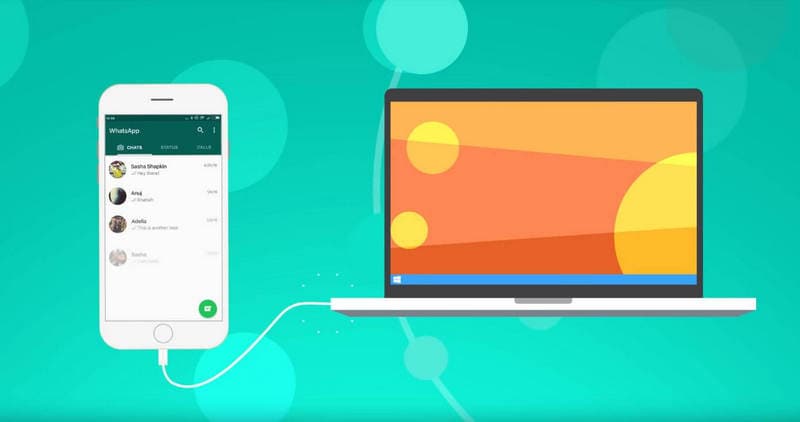
Na janela do iTunes, abra o iPhone e clique no botão 'Resumo'. Nesta tela, certifique-se de que a opção 'Criptografar backup local' esteja desmarcada. Agora clique em 'Fazer backup agora' no lado direito.
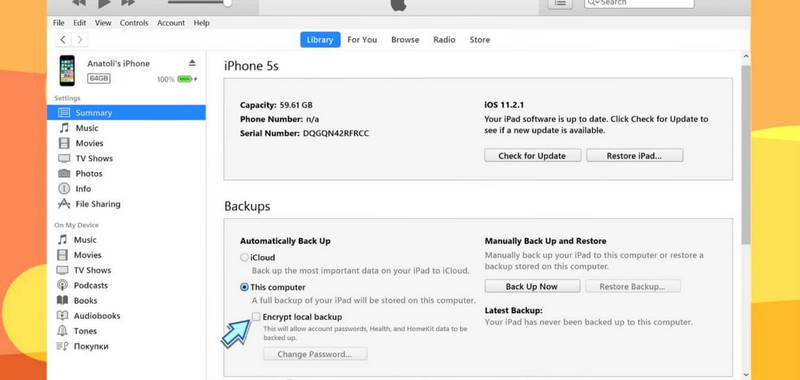
Isso iniciará o backup do seu dispositivo iOS.
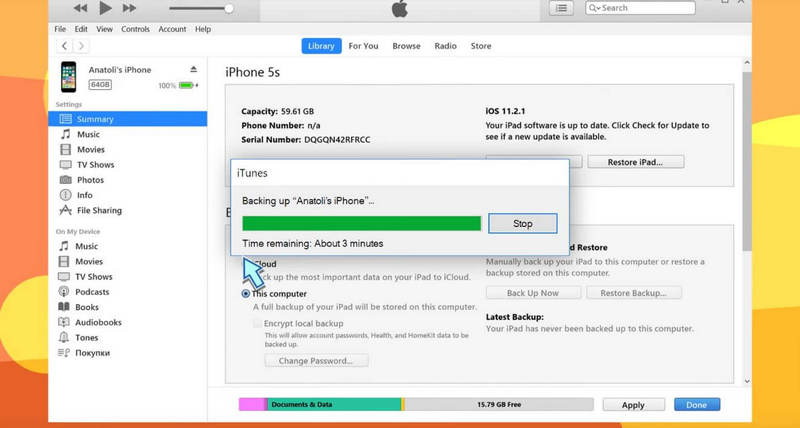
Etapa 2 - Configurando o aplicativo
Abra seu navegador e acesse o site do Wazzap Migrator . Na página inicial, procure o programa iBackup Viewer e baixe-o para o seu computador Mac ou Windows. Clique duas vezes no arquivo baixado para instalar o programa em seu computador seguindo as instruções na tela.
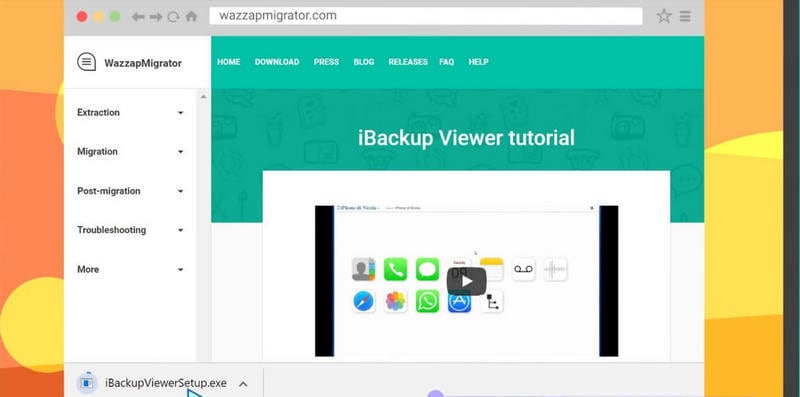
Uma vez instalado, execute o programa iBackup Viewer em sua área de trabalho.
Etapa 3 - Recuperando suas conversas no WhatsApp
No menu principal do iBackup Viewer, selecione seu dispositivo iOS (que ainda deve estar conectado ao seu computador e concluiu o processo de backup) e clique no ícone 'Raw Files' no canto inferior direito do menu.
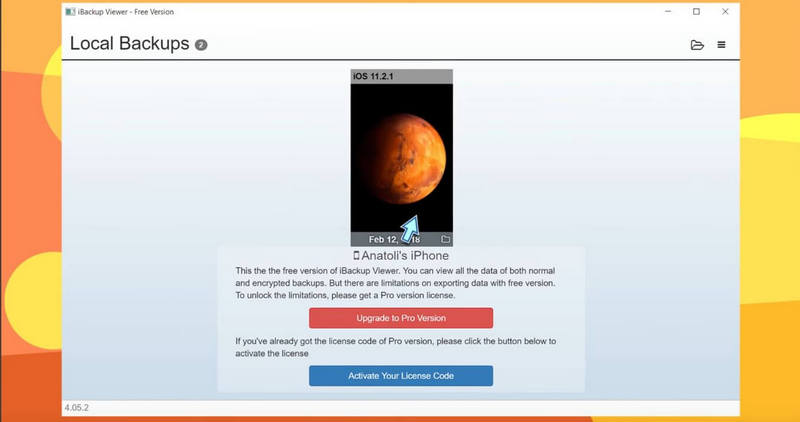
No canto superior direito da próxima tela, selecione o modo 'Visualização gratuita' do WhatsAppMigrator. Agora role para baixo no menu à esquerda e localize o arquivo com o título;
AppDomainGroup-group.net.whatsapp.WhatsApp.shared
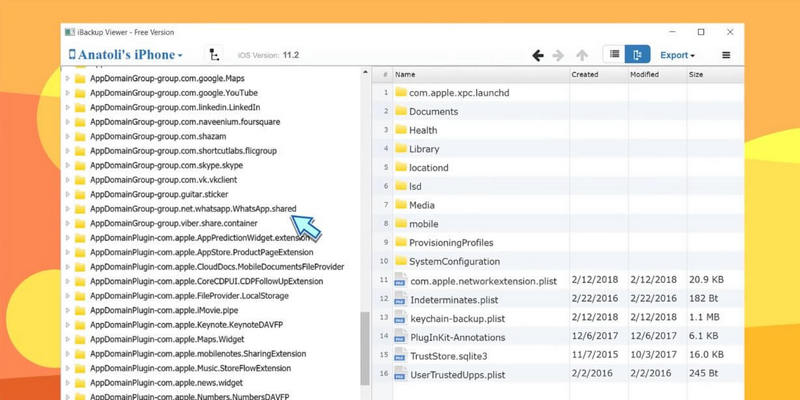
Dentro desta pasta, no menu à direita, selecione o arquivo 'ChatStorage.sqlite' e clique no botão 'Exportar' no canto superior direito para qualquer lugar em seu computador onde você possa encontrá-lo facilmente.
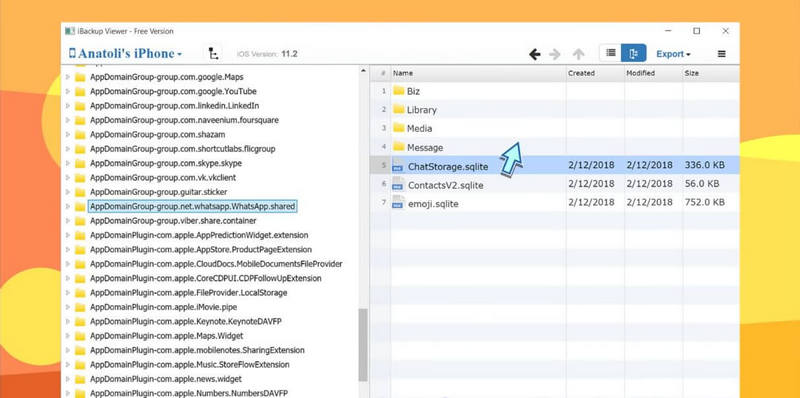
(Opcional) Exporte sua mídia WhatsApp
Se você deseja extrair seus arquivos de mídia do WhatsApp, como suas fotos, vídeos, arquivos de áudio, informações de localização GPS e muito mais, você precisará concluir esta etapa.
No mesmo menu do arquivo 'ChatStorage.sqlite', abra a pasta Message e clique e realce o arquivo 'Media' dentro dela. Clique na opção Exportar e salve este arquivo no mesmo local que o arquivo ChatStorage.sqlite.

Etapa 4 - Transferir seus dados para seu dispositivo Android
Conecte seu dispositivo Android ao computador usando o cabo USB oficial. Abra o telefone Android no File Viewer / Explorer e configure suas janelas de desktop onde você pode ver seus arquivos Android e os arquivos de backup que acabamos de exportar para o seu computador.
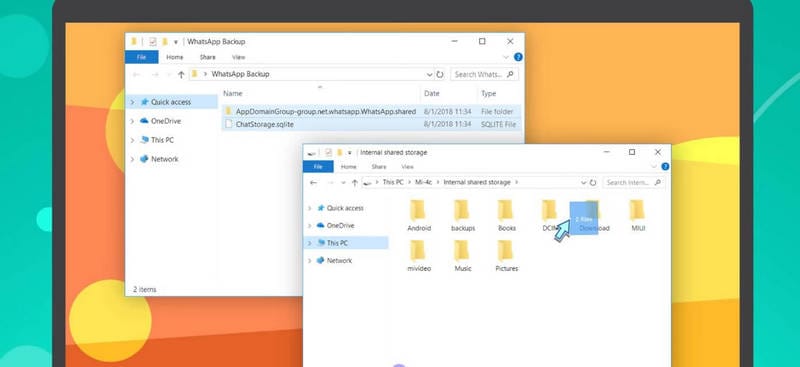
Arraste a pasta Media e o arquivo ChatStorage.sqlite para a pasta 'Download' do seu dispositivo Android. Você também pode transferir esses arquivos usando um serviço de compartilhamento de arquivos, como Dropbox ou Google Drive.
Agora desinstale o WhatsApp no seu dispositivo Android e, em vez disso, instale o aplicativo gratuito da Play Store e execute o aplicativo na tela inicial.
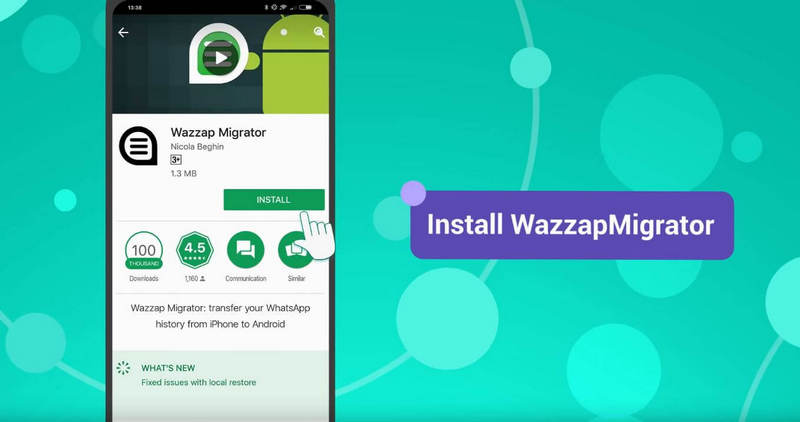
Etapa 5 - Restaurar o backup do WhatsApp em seu dispositivo Android
O aplicativo WazzapMigrator lite irá escanear e detectar automaticamente o arquivo ChatStorage.sqlite no seu dispositivo. Assim que a verificação for concluída e o arquivo detectado, clique no botão Reproduzir no meio da tela.

O processo de conversação e migração agora será executado e deve levar apenas alguns segundos. Você receberá uma notificação dentro do aplicativo notificando que o processo foi concluído com sucesso.

Etapa 6 - Reinstalando o WhatsApp em seu dispositivo Android
Abra a Google Play Store em seu dispositivo Android, baixe novamente e instale o aplicativo WhatsApp.
Depois de instalado, ative e configure sua conta inserindo seu número de telefone, que deve ser o mesmo do seu dispositivo e iPhone.

Em seguida, você verá a opção de Restaurar seus arquivos do WhatsApp simplesmente clicando no botão Restaurar. Assim que esse processo for executado, você verá tudo o que tinha no WhatsApp do iPhone agora transferido para o seu dispositivo Android!
Parte 2: O que fazer quando a mídia Wazzap Migrator não é importada
Um dos problemas mais comuns ao usar a solução WhatsApp Migrator Android para iPhone é o fato de que ele não transfere automaticamente seus arquivos de mídia. Os arquivos de mídia referem-se ao histórico de chamadas, áudio, fotos, vídeos, anotações de voz e outras formas de mídia que você pode compartilhar com seus contatos.
Se você tentou usar o Wazzap Migrator e está tendo problemas para importar e transferir seus arquivos de mídia, aqui estão algumas soluções rápidas que podem ajudar.
- Certifique-se de que copiou o arquivo de mídia do seu dispositivo iOS para a pasta Download do seu dispositivo Android.
- Certifique-se de ter espaço suficiente em seu dispositivo Android para fazer a transferência em comparação com o tamanho de sua pasta de mídia.
- Você precisa ter certeza de que está transferindo o arquivo ChatStorage.sqlite também. O Wazzap Migrator não suporta apenas a transferência de arquivos de mídia.
- Certifique-se de desinstalar o WhatsApp antes de iniciar o processo de migração e, em seguida, instalá-lo desde o início.
- Certifique-se de estar executando os aplicativos iBackup Viewer e Wazzap Migrator Lite com privilégios e permissões de nível de administrador.
Parte 3: uma alternativa muito mais fácil para o Wazzap Migrator
Embora o apk do WhatsApp Migrator possa dar conta do recado, há dois problemas principais com essa abordagem;
- Em primeiro lugar, você não pode transferir seus arquivos WhatsApp do seu dispositivo Android e colocá-los no seu dispositivo iOS. Você só pode ir do iOS para o Android.
- Em segundo lugar, o processo do iPhone para o Android é muito complexo. Quando você está transferindo seus arquivos, há tantos aplicativos e arquivos para serem transmitidos, gastar tanto tempo baixando tudo, transferindo tudo e abrindo caminho através dos arquivos centrais do sistema do seu dispositivo simplesmente não é viável.
Além do mais, se você não souber o que está fazendo tecnicamente e acidentalmente corromper um arquivo do sistema no qual não deveria clicar, pode acabar danificando seriamente o seu dispositivo e inutilizá-lo.
Felizmente, existe uma maneira melhor.
Dr.Fone - Transferência do WhatsApp um aplicativo poderoso desenvolvido para ajudar a aliviar o estresse de transferir suas conversas do WhatsApp. O processo é simples e fácil e pode ser concluído rapidamente, seguindo três etapas simples.

Dr.Fone - Transferência de WhatsApp
Alternativa muito mais fácil para transferir bate-papos do WhatsApp entre dispositivos Android / iOS
- Não apenas transfira suas conversas do WhatsApp do iOS para o Android, mas também do Android para o iOS.
- Todo o processo de transferência pode ser concluído em apenas três etapas simples
- Suporta a transferência de outras plataformas líderes, incluindo Kik, Viber, WeChat e LINE.
- Ao contrário do Wazzap Migrator, não há razão para explorar os arquivos de sistema do seu dispositivo Android ou iOS.
- Todos os menus e botões são facilmente dispostos e claros, e você não tem chance de errar.
Como realmente usar a alternativa Wazzap Migrator
Se esta solução simples, mas poderosa, soa como a resposta que você está procurando, honestamente, não o culpamos. Se você está procurando começar agora, aqui está o guia completo de três etapas que você precisa saber.
Etapa # 1 - Configurando Dr.Fone - Transferência de WhatsApp
Clique no botão "Iniciar download" acima para baixar o aplicativo para o seu computador Mac ou Windows. Instale-o como faria com qualquer outro programa e abra-o assim que o processo for concluído no menu principal.

Etapa 2 - Transferir seus arquivos do WhatsApp
No menu principal, selecione a opção 'Restaurar aplicativo social' e clique no botão 'Transferir mensagens do WhatsApp'. Agora conecte seus dispositivos iOS e Android ao computador usando um cabo USB.

Clique no botão Transferir para iniciar o processo.
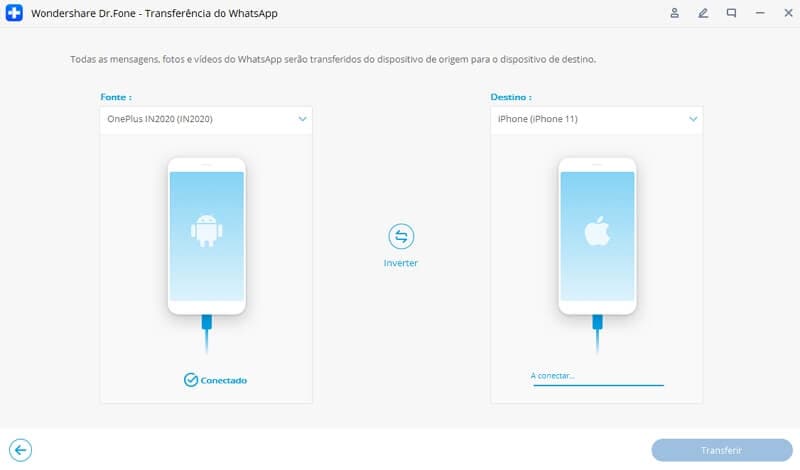
Etapa 3 - Aproveite suas mensagens do WhatsApp
Uma barra azul aparecerá na parte inferior da tela mostrando o processo. Assim que a barra for preenchida e você receber uma notificação na tela informando que o processo foi concluído, fique à vontade para remover os dois dispositivos.
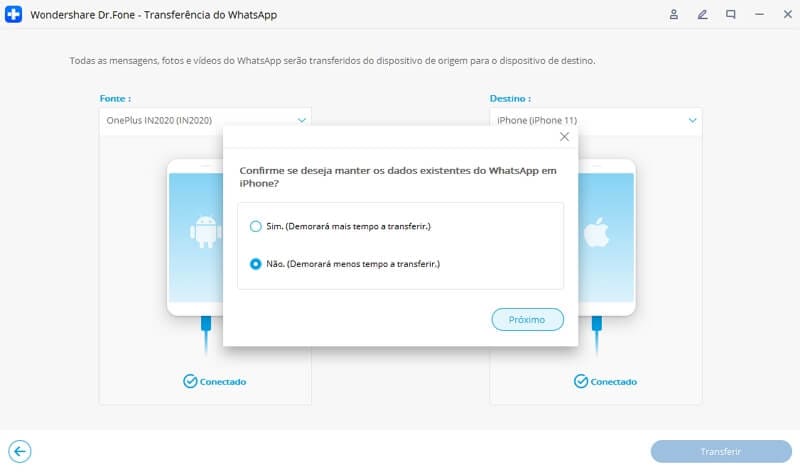
Depois de abrir seu novo dispositivo, você poderá ver todos os seus dados do WhatsApp claramente como se eles sempre estivessem lá.

Como você pode ver, esta é uma maneira muito mais simples, rápida e eficaz de transferir suas conversas do WhatsApp.
Parte 4: Transferência do WhatsApp do Android para o iPhone: Você deve usar o Wazzap Migrator?
Se você está procurando uma maneira de como o WazzapMigrator free pode ajudá-lo a transferir suas conversas do WhatsApp e arquivos de mídia do Android para o iPhone, ao invés do iPhone para o Android, lamentamos dizer que isso é impossível.
Apenas isso.
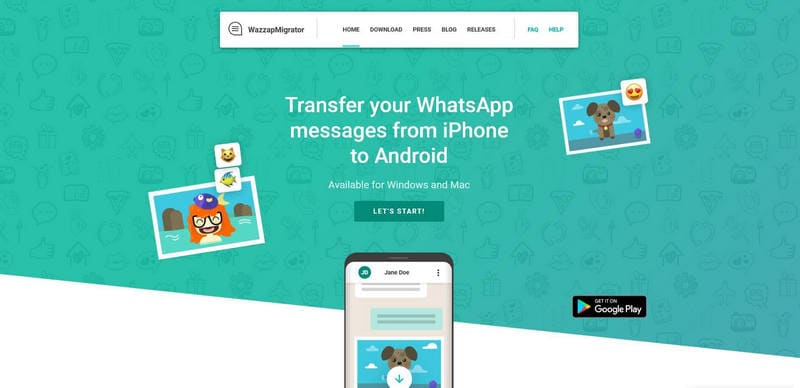
O Wazzap Migrator não oferece suporte a essa função e você não conseguirá fazer isso acontecer. No entanto, isso não significa que tudo está perdido, pois existem muitas outras soluções que você pode usar.
- Solução 1: Para transferir mensagens do WhatsApp do Android para o iPhone, a solução mais fácil ainda seria Dr.Fone - Transferência do WhatsApp. Ele pode transferir o WhatsApp de iOS para iOS, Android para Android, iOS para Android e Android para iOS. Consulte o guia detalhado sobre a transferência do WhatsApp do Android para o iPhone .
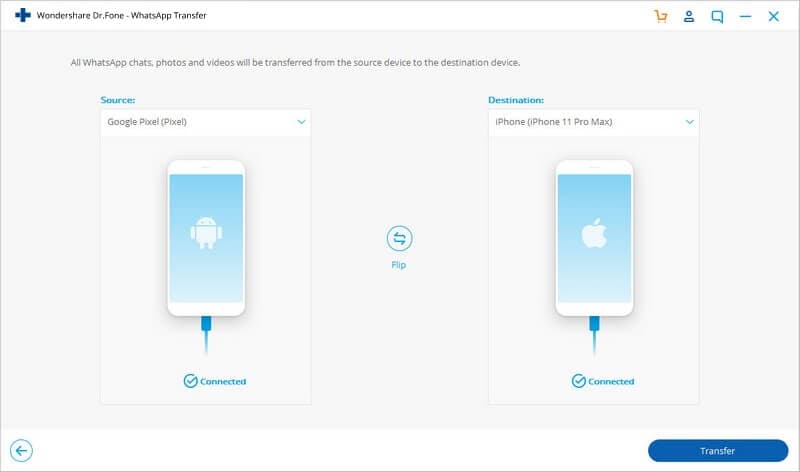
- Solução 2: você pode enviar seu histórico de bate-papo do WhatsApp por e-mail navegando pelas configurações do WhatsApp e selecionando a opção 'Bate-papo por e-mail'. Você pode então entrar no seu novo dispositivo e restaurar seus arquivos desta forma. Observe que isso não é adequado para tamanhos de arquivo grandes.
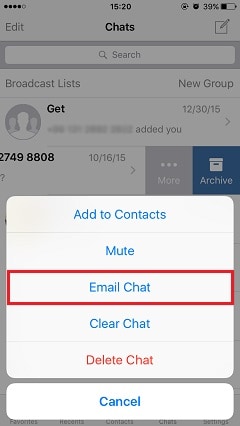
- Solução 3: você pode fazer backup de suas conversas do WhatsApp usando as configurações integradas do Backup do WhatsApp no aplicativo. Você pode fazer isso no Google Drive ou Dropbox e, em seguida, restaurar esses arquivos em seu novo dispositivo iOS.

Resumo
Como você pode ver, embora Wazzap Migrator tenha um grande número de seguidores e uma boa ideia, as etapas são simplesmente muito complexas, especialmente para alguém sem habilidades técnicas, e todo o processo leva muito tempo, além de ser muito restritivo.
> No entanto, existem muitas soluções por aí, incluindo Dr.Fone - Transferência WhatsApp, que foi projetada para oferecer a você a melhor experiência ao transferir suas mensagens WhatsApp do seu dispositivo Android para o seu iPhone.
Categorias
Artigos Recomendados
Transferir WhatsApp
- 1 Backup do WhatsApp
- Backups do WhatsApp automaticamente
- Backup dados do WhatsApp no iPhone
- Transferir mensagens do Android para o PC
- 2 Transferir WhatsApp
- Transferência de fotos para PC
- Transferência de fotos do iPhone para PC / Mac
- Transfência mensagens do WhatsApp entre Android
- Transferência de mensagens do WhatsApp entre iPhone
- 3 Recuperar WhatsApp
- 4 Dicas para redes sociais












Alexandre Garvalhoso
staff Editor